
Ushbu maqola kelajakda ko'rinmasligi uchun bu zerikarli narsani olib tashlashning yo'lini batafsil tasvirlab beradi. Boshqa tomondan, bu narsa, ba'zi odamlar uchun qulay bo'lishi mumkin, ammo biz haqimizda gapirmayapmiz va shuning uchun biz tozalaymiz. OTning yangi versiyasi uchun alohida ko'rsatma - Windows 10-dagi tugmachalarni qanday o'chirish kerak.
Windows 7-dagi kalitlarning qisqarishini o'chirib qo'ying

Birinchidan, men bu usul faqat Windows 7-da, balki so'nggi ro'yxatdagi boshqa versiyalarda, balki filtrlashni o'chirish uchun ushbu usulni o'chirib qo'yadi. Biroq, Windows 8 va 8.1da quyida tavsiflanadigan ushbu funktsiyalarni sozlashning yana bir usuli mavjud.
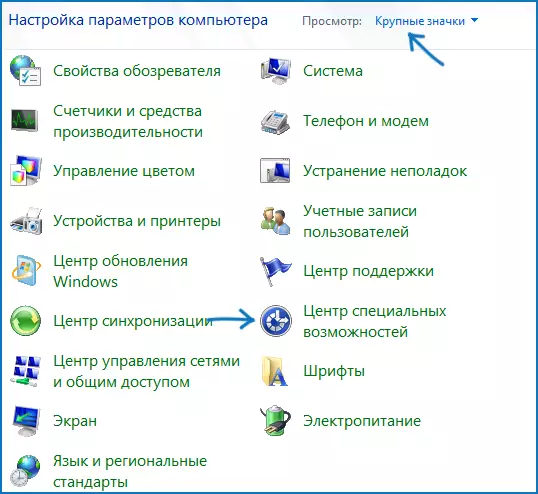
Shunday qilib, birinchi navbatda, "Boshqarish paneli" ni oching, agar kerak bo'lsa, kerak bo'lganda, "kategoriya" ni oching, agar kerak bo'lsa, maxsus imkoniyatlar markazini bosing.

Shundan so'ng "Klaviatura bilan engil ishlash" -ni tanlang.
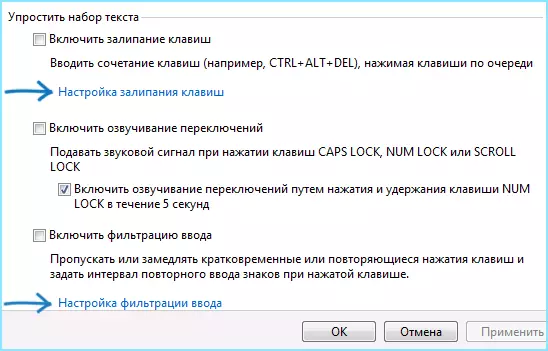
Ehtimol, siz "tugmachani yopishtirish" va "Kirish filtrlashini yoqish" o'chirilganini ko'rasiz, ammo agar siz ketma-ket besh marta SHIPT-ni bossangiz, ehtimol siz ko'rishingiz mumkinligini anglatadi yana "Yuk tashish tugmachalari" derazasi. Uni to'liq olib tashlash uchun "tugmachalarning kemasini sozlash" ni bosing.

Keyingi harakatlar "Tugmani etkazib berish tugmachasini SHIFT tugmachasini bosish uchun beshta kalit bilan burilish" ni olib tashlash. Shunga o'xshab, "Elementni filtrlashni sozlash" Elementni o'chirish va o'chirish uchun "To'g'ri siljish rejimini 8 soniyadan yuqori bo'lsa, kirish rejimini yoqing", agar bu narsa sizga xalaqit bersa.
Tugatish, endi bu oyna ko'rinmaydi.
Windows 8.1 va 8-dagi kalitlarning kemasini o'chirishning yana bir usuli
Windows operatsion tizimining so'nggi versiyalarida, shuningdek, tizim parametrlari yangi interfeysdagi yangi interfeysda takrorlanadi, tugmachalar ham kalitga tegishli. Sichqoncha ko'rsatgichini ekranning o'ng burchaklaridan biriga siljitib, to'g'ri panelni ochishingiz mumkin, "Parametrlar" ni bosing va keyin "Kompyuter parametrlarini o'zgartirish" ni bosing.

Ochilgan derazada "Maxsus xususiyatlar" - "Klaviatura" -ni tanlang va o'chirish moslamasini kerakli tarzda o'rnating. Biroq, kalitlarning yopishqoqligini butunlay o'chirib qo'yish va ushbu xususiyatdan foydalanish uchun deraza taklif bilan ko'rinmasligi uchun siz ushbu xususiyatdan foydalanish uchun siz birinchi usullardan foydalanishingiz kerak (Windows 7 uchun).
